iTunes 음악을 MP3로 변환하는 방법은 무엇입니까?
iTunes 노래, 오디오북 및 Apple Music M4P 노래를 MP3로 변환하는 방법은 무엇입니까? 그것은 간단합니다! 다음은 참조용 단계별 자습서입니다.
iTunes를 사용하여 노래 파일을 MP3, WAV와 같은 다른 파일 형식으로 변환할 수 있습니다.
이
튜토리얼을
확인하십시오
.
그러나 이것은 DRM으로 보호되지 않은 노래 파일에만 적용됩니다.
2009년 이전에 iTunes Store에서 구입한 노래, Apple Music 노래, iTunes 오디오북 및 Audible 오디오북은 DRM으로 보호됩니다. 이러한 파일을 mp3로 변환하려면 전문 DRM 음악 변환기 -
Ondesoft iTunes 변환기
가 필요합니다
.
관련:
iTunes 재생 목록을 Spotify로 가져오는 방법은 무엇입니까?
1. 아이튠즈 음악 선택
Ondesoft iTunes Converter를 실행하면 iTunes가 자동으로 실행됩니다. 모든 iTunes 보관함 및 재생 목록이 인터페이스에 표시됩니다. 왼쪽에서 음악 또는 재생 목록을 클릭하고 기본 인터페이스에서 변환하려는 노래를 선택합니다. 하나 이상을 선택할 수 있습니다. Ondesoft iTunes Converter를 사용하여 Apple Music 노래를 변환 할 수도 있습니다 . Apple Music 카탈로그의 노래, 앨범 또는 재생목록을 iTunes에 추가하기만 하면 됩니다.오디오북을 변환하려면 왼쪽에서 오디오북을 클릭하고 기본 인터페이스에서 선택하십시오.
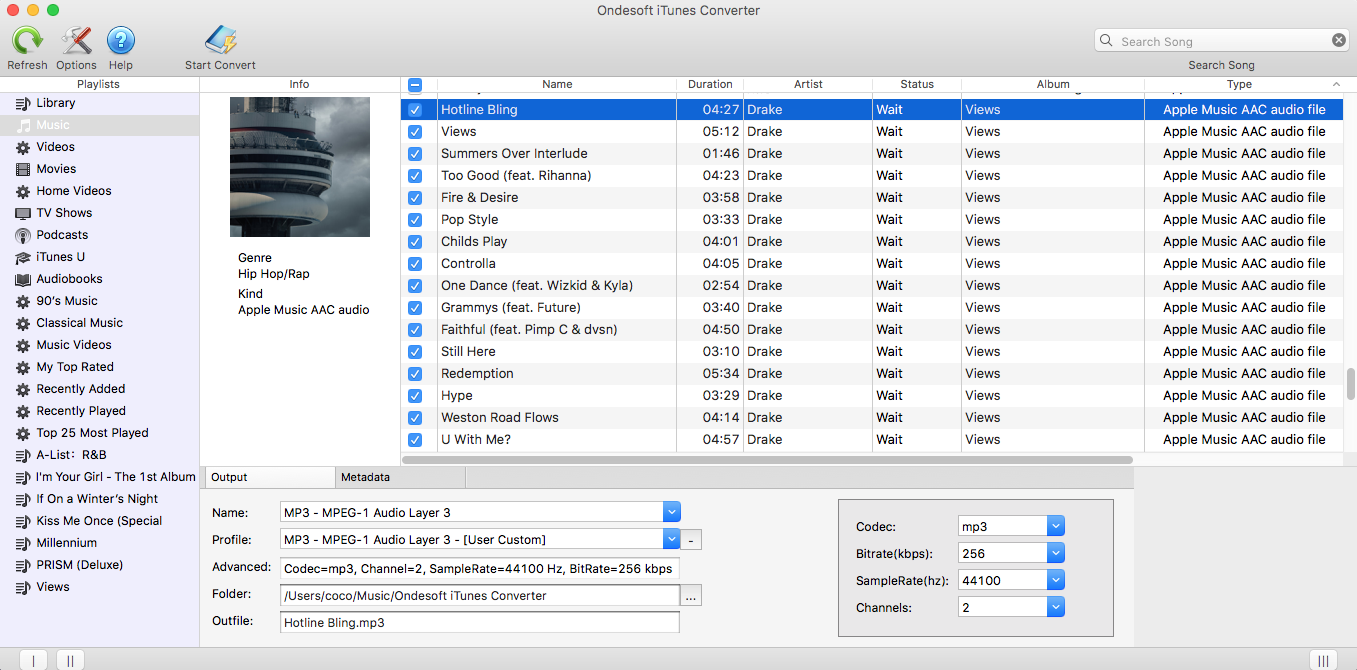
또한 오른쪽 상단 의 검색 기능 을 사용하여 원하는 노래를 쉽게 찾을 수 있습니다 . 또는 이름, 아티스트, 앨범, 유형 등으로 모든 노래를 정렬합니다.

2. 출력 형식 선택
변환하려는 노래를 선택한 후 인터페이스 하단에서 출력 형식을 선택합니다. Ondesoft iTunes 변환기는 MP3, M4A, AC3, AAC, AIFF, AU, FLAC, M4R, MKA의 9가지 출력 형식을 지원합니다. 미리 설계된 프로필 설정을 선택하거나 원하는 대로 비트 전송률, 샘플 속도를 설정합니다.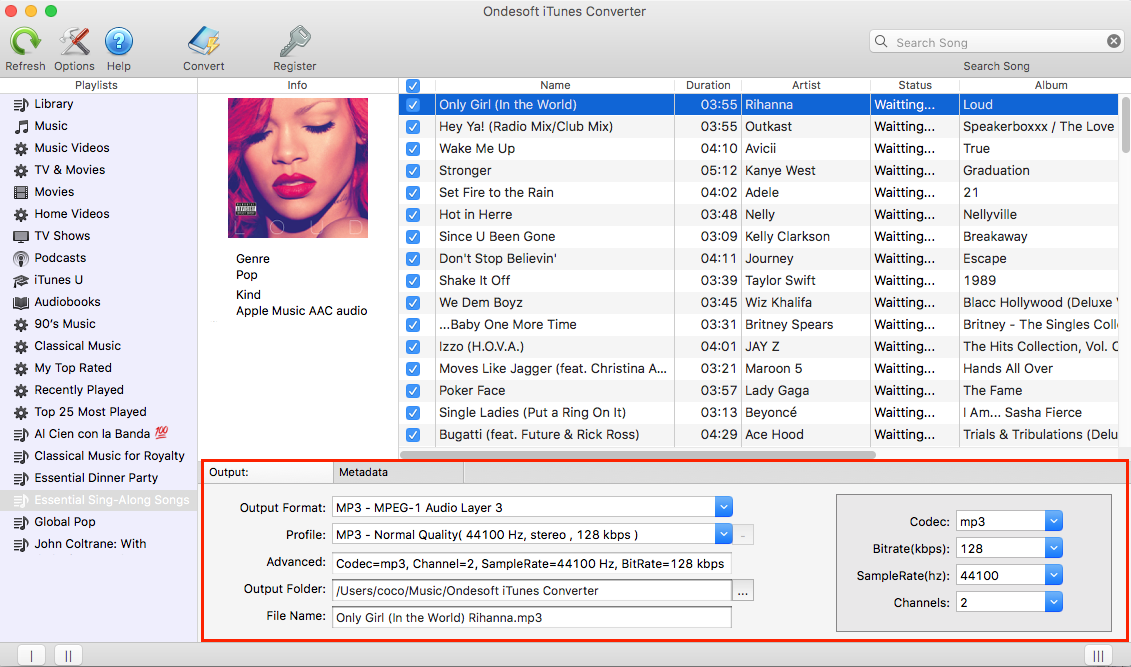
자주 사용하는 프로필을 사용자 지정하여 저장하려면 옵션 - 고급을 클릭하여 매개변수를 설정한 다음 고유한 이름으로 저장합니다. 또한 제거할 수도 있습니다.
원본 ID 태그 및 메타데이터 정보는 출력 MP3 및 M4A 오디오 파일에 저장됩니다.
편집할 수도 있습니다.
3. 출력 폴더 선택(선택 사항)
기본 출력 폴더를 사용하거나 을 클릭4. 출력 파일 이름 사용자 지정(선택 사항)
변환된 노래 파일 이름 형식을 원하는 대로 사용자 지정할 수도 있습니다. 도구 모음에서 옵션을 클릭하여 아래 창을 엽니다. 노래 파일 이름에는 제목, 아티스트, 앨범, TrackID 및 DiskID가 포함될 수 있습니다. 금액과 순서를 자유롭게 변경하여 조합할 수 있습니다.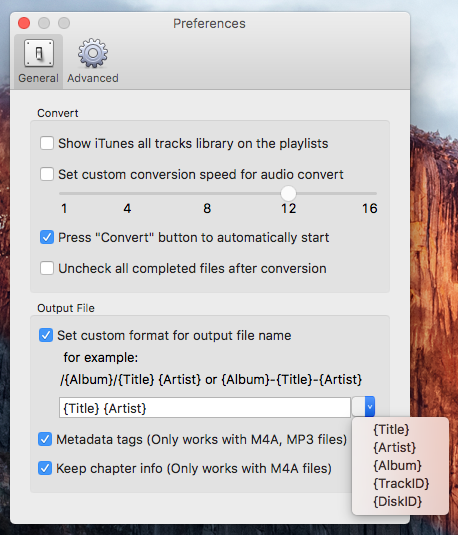
5. 변환 시작
모든 설정이 끝나면 "변환"을 클릭하고 Mac에서 iTunes 음악 변환을 시작하십시오. 변환이 완료되면 변환된 iTunes 음악을 MP3/MP4 플레이어 또는 휴대폰 음악 플레이어에서 재생할 수 있습니다.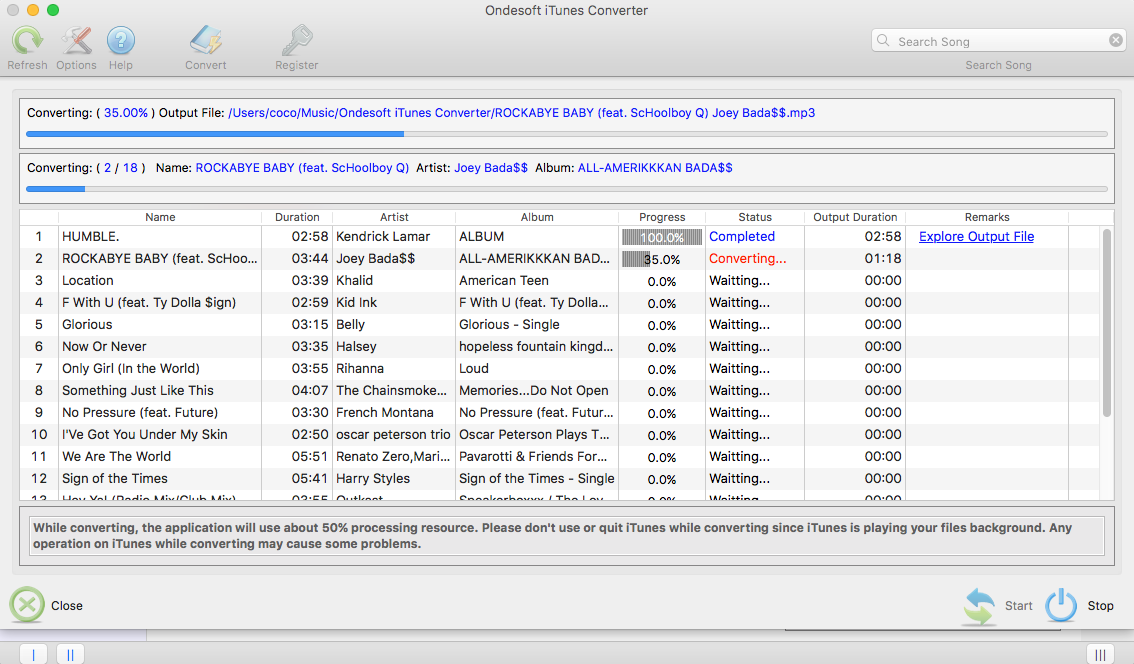
사이드바
관련 기사
핫 팁
유용한 팁
- Mac에서 Apple Music을 MP3로 변환하는 방법
- Windows에서 Apple Music을 MP3로 변환하는 방법
- MP3 플레이어에서 Apple Music을 재생하는 방법
- Apple Music M4P 노래에서 DRM 제거
- Apple Music AAC 오디오 파일을 MP3로 변환
- Spotify를 MP3로 변환하는 방법
- M4P를 MP3로 변환하는 방법
- iTunes 음악을 Nokia 전화로 전송하는 방법
- iTunes DRM을 제거하는 방법
- iTunes 음악을 Google Play로 전송하는 방법
- PSP에서 Apple Music M4P 노래를 재생하는 방법
- 결정된! iTunes M4P 음악을 PowerPoint로 가져오기
- iTunes Beatles 음악을 MP3로 변환하는 쉬운 솔루션
- iTunes DRM 미디어 변환기
- iTunes 영화에서 DRM 제거






